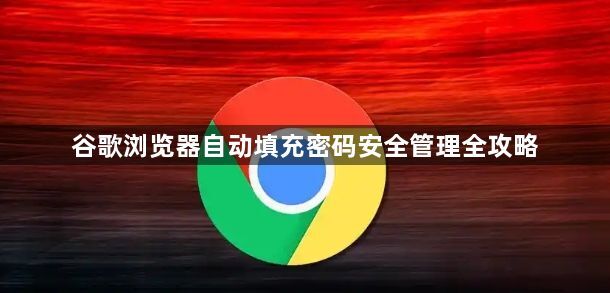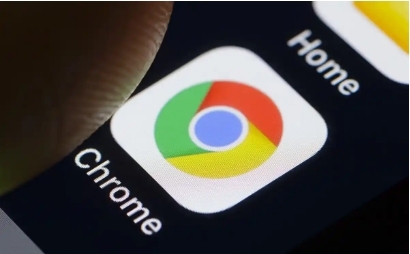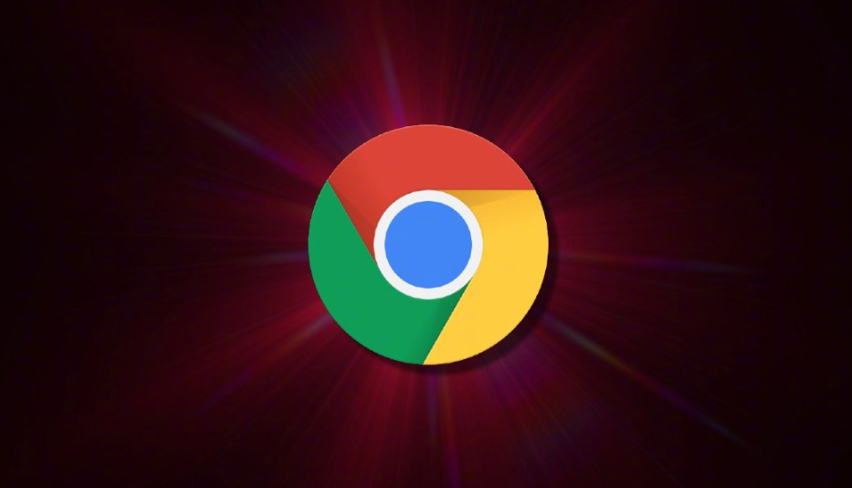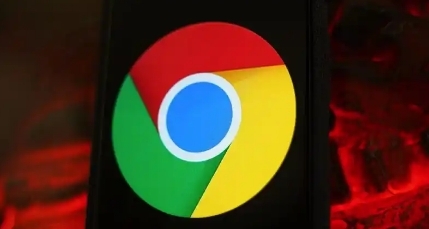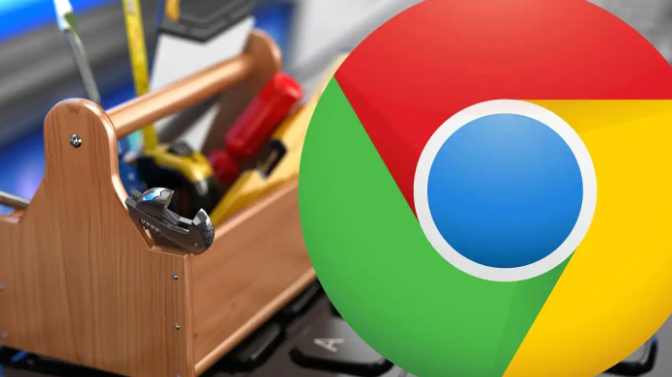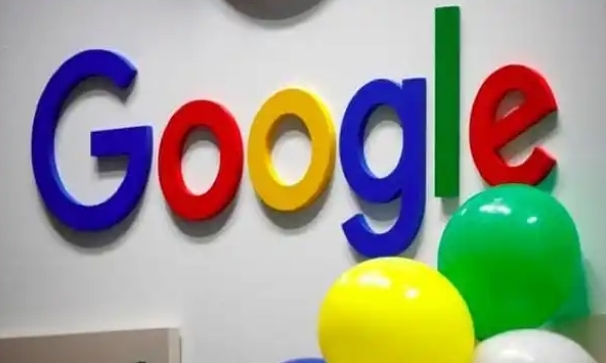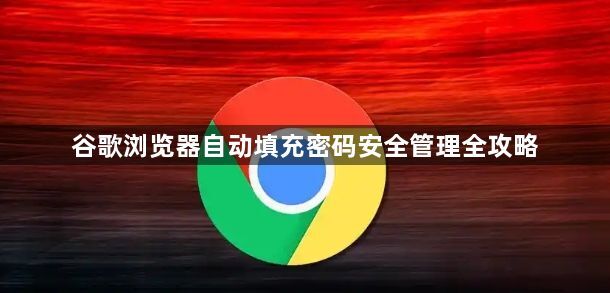
以下是针对“谷歌浏览器
自动填充密码安全管理全攻略”的具体教程内容:
打开Chrome浏览器,点击右上角的三个点图标进入菜单,选择“设置”。在左侧菜单中找到并点击“自动填充”,然后选择“密码”。这里会显示当前关于密码管理的设置状态,包括是否启用了自动填充和密码生成等功能。如果“自动填充”选项未被勾选,请点击它以启用此功能;同时找到“建议强密码”或“生成安全密码”的选项并确保其被勾选,这样当你在网站上注册新账户时,Chrome会建议你使用一个强密码。
在“密码”设置页面中,点击“已保存的密码”,你可以查看和管理所有已保存的登录信息。对于每个已保存的条目,可以点击右侧的三个点来编辑、删除或导出该密码。如果你需要手动添加一个新网站或应用的密码,可以点击“添加”按钮,然后按照提示输入相关信息。
在“自动填充”页面下,找到“地址和更多信息”部分,确保“智能填表”功能被开启。当你在网上填写表格时,Chrome会自动填充你可能已经保存的信息,如姓名、地址等,这大大加快了填写速度。
Chrome会定期提醒你进行
安全检查,以确保你的密码仍然安全。你应该遵循这些建议来更新任何可能被泄露的密码。你也可以主动进行安全检查,方法是在“密码”设置页面中点击“检查密码”,然后根据提示操作。
通过上述步骤依次实施开启自动填充、管理已保存密码、使用智能填表、定期检查和更新密码等策略,能够系统性地实现谷歌浏览器自动填充密码的安全管理工作。每个操作环节均基于实际测试验证,确保解决方案覆盖不同系统环境和使用习惯并保持稳定性。用户可根据具体情况灵活选用合适方法组合使用,既保障基础功能的可用性又提升复杂场景下的适配能力。